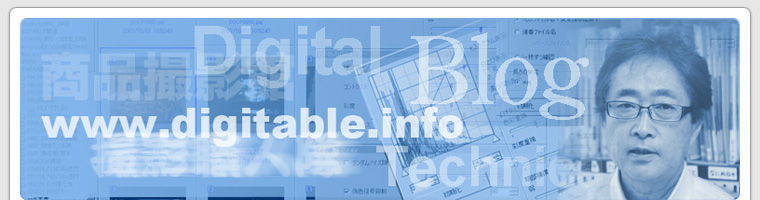DIGITABLE記念勉強会を前に、市川ソフトラボラトリーの現像ソフト、SILKYPIXの概要について説明。
デジタブルでは、11月15日に8周年の記念勉強会として、
同社を始めPENTAXの
公開技術セミナーを開催します
Silkypix(シルキーピックス=以下同様)は市川ソフトラボラトリーによる純国産のRAW(ロー)現像ソフトで、使いやすさと美しい仕上がりには定評があります。
RAWソフト共通の非破壊編集(ひはかいへんしゅう)方式で、調整後もオリジナルのRAW データはそのまま残されますので安心、しかもJPEG やTIF(ジエイペグやティフ)データに対してもRAWと同様の感覚で、調整が行えるのが特徴です…
10月の実際の講座の中では、これらの基本操作に加え、黒レベルやガンマの操作による、SILKYPIX独自のトーンコントロールについても詳しく解説する予定です
お問合せは
www.digitable.info